การใช้แผงการทำงาน
แผงการทำงานประกอบด้วยปุ่ม พลังงาน(ON) (A) และหน้าจอสัมผัส (B)
สัมผัสหน้าจอหน้าแรกบนหน้าจอสัมผัสด้วยปลายนิ้วเพื่อเลือกเมนูสำหรับการทำสำเนา การสแกน และฟังก์ชันอื่น
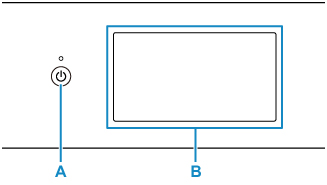
- A: ปุ่ม พลังงาน(ON)
- B: หน้าจอสัมผัส
การทำงานพื้นฐานของหน้าจอสัมผัส
สัมผัสหน้าจอสัมผัสเบาๆ ด้วยปลายนิ้วหรือเลื่อนนิ้วของคุณเพื่อเข้าถึงฟังก์ชันหรือการตั้งค่าต่างๆ
 ข้อสำคัญ
ข้อสำคัญ
-
เมื่อใช้งานหน้าจอสัมผัส ให้หลีกเลี่ยงสิ่งต่างๆ ดังต่อไปนี้ ซึ่งอาจทำให้เครื่องพิมพ์ทำงานผิดปกติหรือทำให้เครื่องพิมพ์ได้รับความเสียหาย
-
การกดหน้าจอสัมผัสแรงๆ
-
การกดหน้าจอสัมผัสโดยใช้สิ่งอื่นที่ไม่ใช่นิ้วมือของคุณ (โดยเฉพาะอย่างยิ่งปลายของวัตถุที่แหลมคม เช่น ปากกาลูกลื่น ดินสอ หรือเล็บ)
-
การใช้มือที่เปียกหรือสกปรกสัมผัสที่หน้าจอสัมผัส
-
การวางวัตถุใดๆ ไว้บนหน้าจอสัมผัส
-
-
อย่าติดแผ่นป้องกันบนหน้าจอสัมผัส การถอดอาจทำให้หน้าจอสัมผัสเสียหายได้
แตะ
สัมผัสเบาๆ ด้วยปลายนิ้วและปล่อยทันที
ใช้เพื่อเลือกรายการหรือภาพถ่ายบนหน้าจอ
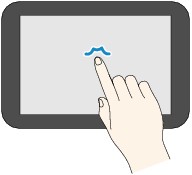
สัมผัส
สัมผัสเบาๆ ด้วยปลายนิ้ว
เมื่อต้องการเลื่อนไปข้างหน้า (หรือถอยหลัง) บนเมนูหรือภาพถ่ายอย่างต่อเนื่อง ให้สัมผัสที่เครื่องหมายไปข้างหน้า (หรือถอยหลัง)
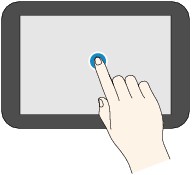
เลื่อน
เลื่อนนิ้วของคุณขึ้น ลง ซ้าย หรือขวาบนหน้าจอ
ใช้เพื่อสลับเมนูหรือเลื่อนไปข้างหน้าหรือถอยหลังสำหรับภาพถ่ายต่างๆ
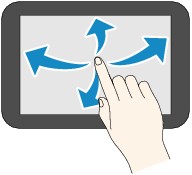
ลาก
ขณะที่สัมผัสหน้าจอเบาๆ ให้เลื่อนนิ้วของคุณขึ้น ลง ซ้าย หรือขวา
ใช้ดูลิสต์รายการหรือเลื่อนแถบเลื่อน
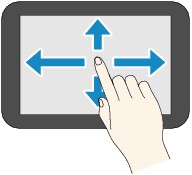
ดำเนินการบนหน้าจอหน้าแรก
แสดงหน้าจอเมนูหรือหน้าจอการตั้งค่าจากหน้าจอหน้าแรก
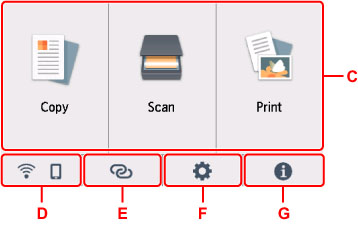
- C: เมนูพื้นฐาน
-
เลือกเพื่อทำสำเนาหรือสแกนโดยใช้แผงการทำงาน หลังจากเลือกเมนูพื้นฐาน เมนูเฉพาะจะแสดงขึ้น
- D: เครือข่าย
-
แสดงสถานะเครือข่ายปัจจุบัน เลือกเพื่อแสดงข้อมูลเครือข่ายพื้นฐานหรือเพื่อเปลี่ยนการตั้งค่าเครือข่าย
ไอคอนแตกต่างกันขึ้นอยู่กับเครือข่ายที่ใช้หรือสถานะเครือข่าย
 เปิดใช้งาน Wi-Fi และเชื่อมต่อเครื่องพิมพ์กับเราเตอร์แบบไร้สาย
เปิดใช้งาน Wi-Fi และเชื่อมต่อเครื่องพิมพ์กับเราเตอร์แบบไร้สาย หมายเหตุ
หมายเหตุ-
ไอคอนจะเปลี่ยนแปลง ขึ้นอยู่กับสถานะสัญญาณ
 (ความแรงของสัญญาณ: 81% หรือมากกว่า): คุณสามารถใช้เครื่องพิมพ์ผ่าน Wi-Fi โดยไม่มีปัญหาใดๆ
(ความแรงของสัญญาณ: 81% หรือมากกว่า): คุณสามารถใช้เครื่องพิมพ์ผ่าน Wi-Fi โดยไม่มีปัญหาใดๆ (ความแรงของสัญญาณ: 51% หรือมากกว่า): ปัญหา เช่น เครื่องพิมพ์ไม่สามารถพิมพ์ได้ อาจเกิดขึ้นจากสถานะเครือข่าย ขอแนะนำให้วางเครื่องพิมพ์ใกล้กับเราเตอร์แบบไร้สาย
(ความแรงของสัญญาณ: 51% หรือมากกว่า): ปัญหา เช่น เครื่องพิมพ์ไม่สามารถพิมพ์ได้ อาจเกิดขึ้นจากสถานะเครือข่าย ขอแนะนำให้วางเครื่องพิมพ์ใกล้กับเราเตอร์แบบไร้สาย (ความแรงของสัญญาณ: 50% หรือน้อยกว่า): ปัญหา เช่น เครื่องพิมพ์ไม่สามารถพิมพ์อาจเกิดขึ้นได้ วางเครื่องพิมพ์ใกล้กับเราเตอร์แบบไร้สาย
(ความแรงของสัญญาณ: 50% หรือน้อยกว่า): ปัญหา เช่น เครื่องพิมพ์ไม่สามารถพิมพ์อาจเกิดขึ้นได้ วางเครื่องพิมพ์ใกล้กับเราเตอร์แบบไร้สาย
 เปิดใช้งาน Wi-Fi แต่เครื่องพิมพ์ไม่เชื่อมต่อกับเราเตอร์แบบไร้สาย
เปิดใช้งาน Wi-Fi แต่เครื่องพิมพ์ไม่เชื่อมต่อกับเราเตอร์แบบไร้สาย เปิดใช้งานการเชื่อมต่อแบบไร้สายโดยตรง
เปิดใช้งานการเชื่อมต่อแบบไร้สายโดยตรง Wi-Fi และไร้สายโดยตรงถูกปิดใช้งาน
Wi-Fi และไร้สายโดยตรงถูกปิดใช้งาน -
- E: เชื่อมต่อไร้สาย
-
เลือกเพื่อเชื่อมต่อเครื่องพิมพ์กับสมาร์ทโฟน/แท็บเล็ตโดยใช้เชื่อมต่อไร้สายแบบง่ายผ่าน Wi-Fi
แตะปุ่มนี้เพื่อแสดงหน้าจอยืนยันสำหรับเริ่มการเชื่อมต่อ สัมผัสและกดปุ่มนี้ค้างไว้เพื่อสลับไปโหมดสแตนด์บายสำหรับเชื่อมต่อไร้สายแบบง่าย
- F: ตั้งค่า
-
แสดงเมนูการตั้งค่าเครื่องพิมพ์หรือเมนูการบำรุงรักษา
เมื่อมีการแจ้งเตือนอัพเดทหรือข้อมูลจาก PIXMA/MAXIFY Cloud Link, NEW จะปรากฏขึ้นบนปุ่มนี้
- G: คำแนะนำ
-
แสดงรายการแนะนำแบบเร็วเกี่ยวกับขั้นตอนเช่น การป้อนกระดาษและการแก้ไขปัญหา และข้อมูลเช่น ระดับหมึกโดยประมาณและข้อมูลระบบ
ไอคอนบนหน้าจอสัมผัส
ขณะที่ดำเนินการบนหน้าจอสัมผัส บางปุ่มจะแสดงขึ้นบนหน้าจอสัมผัส
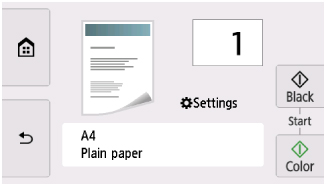
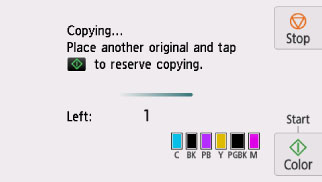
 (หน้าแรก)
(หน้าแรก)- แสดงหน้าจอหน้าแรก
 (ถอยหลัง)
(ถอยหลัง)- ทำให้หน้าจอสัมผัสกลับไปยังหน้าจอก่อนหน้า
- สีดำ(Black)
- เริ่มการทำสำเนา การสแกน ฯลฯ เป็นขาวดำ
- สี(Color)
- เริ่มการทำสำเนาสี การสแกน ฯลฯ
- หยุด(Stop)
- ยกเลิกการทำงานในขณะที่กำลังดำเนินการพิมพ์ คัดลอก หรือสแกนเอกสาร

